Kā pārvietoties Word 2007 tabulā
Uzziniet, kā efektīvi pārvietoties Word 2007 tabulā, izmantojot īsinājumtaustiņus un peles darbības, lai optimizētu savu darba plūsmu.
Kad esat saglabājis Microsoft PowerPoint 2019 prezentāciju cietajā diskā, varat to izgūt vēlāk, kad vēlaties veikt papildu izmaiņas vai izdrukāt to. Kā jūs varētu nojaust, PowerPoint piedāvā aptuveni 2037 veidus, kā veikt izguvi. Šeit ir divi no visizplatītākajiem:
Abas opcijas aizvedīs uz ekrānu Atvērt Backstage View, kā parādīts šeit. Šeit varat atlasīt failu no nesen atvērto prezentāciju saraksta. Vai arī varat atvērt failu, ko esat saglabājis savā OneDrive kontā.

Faila atvēršana programmā Backstage View.
Lai datorā pārlūkotu failu, veiciet dubultklikšķi uz This PC. Tas parāda standarta Atvēršanas dialoglodziņu, kā parādīts attēlā. Dialoglodziņā Atvērt ir vadīklas, kas ļauj pārlūkot dažādas cietā diska mapes, meklējot failus. Ja zināt, kā atvērt failu jebkurā Windows lietojumprogrammā, jūs zināt, kā to izdarīt programmā PowerPoint (jo dialoglodziņš Atvērt ir gandrīz vienāds jebkurā Windows programmā).
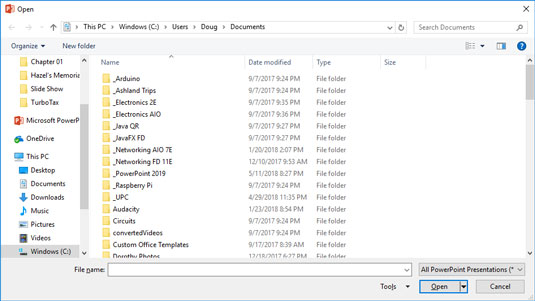
Dialoglodziņš Atvērt.
Ja šķiet, ka esat pazaudējis failu, rakjieties dažādās mapēs, lai redzētu, vai varat to atrast. Iespējams, nejauši esat saglabājis failu nepareizajā mapē. Pārbaudiet arī faila nosaukuma pareizrakstību. Iespējams, jūsu pirksti neatradās sākuma rindā, kad ierakstījāt faila nosaukumu, tāpēc Shakespeare1.pptx vietā jūs saglabājāt failu kā Djslrd[rstr2.pptx. Es ienīstu, kad tas notiek.
Ātrākais veids, kā atvērt failu dialoglodziņā Atvērt, ir veikt dubultklikšķi uz faila. Tas pasargā jūs no nepieciešamības vienreiz noklikšķināt uz faila un pēc tam noklikšķiniet uz Labi. Veicot dubultklikšķi, tiek vingrināti arī rādītājpirksta ātri raustošie muskuļi.
Programma PowerPoint izseko nesen atvērtos failus un parāda tos izvēlnē Fails. Lai atvērtu nesen atvērtu failu, noklikšķiniet uz cilnes Fails, Backstage View atlasiet Recent un pēc tam pārbaudiet failu sarakstu izvēlnes labajā pusē. Ja vajadzīgais fails ir sarakstā, noklikšķiniet uz tā, lai to atvērtu.
Kad esat pabeidzis un saglabājis prezentāciju, ir pienācis laiks to aizvērt. Prezentācijas aizvēršana ir tāda pati kā dokumentu apkopošana, kārtīga ievietošana failu mapē un mapes atgriešana pareizajā failu atvilktnē. Prezentācija pazūd no datora ekrāna. Neuztraucieties: tas ir droši novietots jūsu cietajā diskā, kur vēlāk, ja nepieciešams, varat to piekļūt.
Lai aizvērtu failu, noklikšķiniet uz pogas Aizvērt, kas tiek parādīta PowerPoint loga augšējā labajā stūrī. Varat arī noklikšķināt uz cilnes Fails un pēc tam izvēlēties Aizvērt vai izmantot īsinājumtaustiņus Ctrl+W. Taču vienkāršākais veids, kā aizvērt failu, ir noklikšķināt uz pogas Aizvērt.
Pirms iziešanas no programmas PowerPoint fails nav jāaizver. Ja aizverat programmu PowerPoint, neaizverot failu, programma PowerPoint laipni aizver failu jūsu vietā. Vienīgais iemesls, kāpēc vēlaties aizvērt failu, ir tas, ka vēlaties strādāt ar citu failu un nevēlaties, lai abi faili būtu atvērti vienlaikus.
Ja esat veicis izmaiņas kopš pēdējās faila saglabāšanas reizes, PowerPoint piedāvā saglabāt izmaiņas jūsu vietā. Noklikšķiniet uz Saglabāt, lai saglabātu failu pirms aizvēršanas, vai noklikšķiniet uz Nesaglabāt, lai atteiktu visas failā veiktās izmaiņas.
Ja aizverat visas atvērtās PowerPoint prezentācijas, iespējams, atklājat, ka lielākā daļa PowerPoint komandu ir padarītas nederīgas. (Izvēlnē tie ir pelēki.) Nebaidieties. Ja atverat prezentāciju vai izveidojat jaunu, komandas atgriežas dzīvē.
Uzziniet, kā efektīvi pārvietoties Word 2007 tabulā, izmantojot īsinājumtaustiņus un peles darbības, lai optimizētu savu darba plūsmu.
Šajā sarakstā ir iekļautas desmit populārākās Excel funkcijas, kas attiecas uz plašu vajadzību klāstu. Uzziniet, kā izmantot <strong>Excel funkcijas</strong> efektīvāk!
Uzziniet, kā pievienot papildu analīzes slāņus jūsu Excel diagrammām, lai uzlabotu vizualizāciju un sniegtu precīzākus datus. Šis raksts apraksta visas nepieciešamās darbības.
Uzziniet, kā iestatīt <strong>rindkopas atkāpi</strong> programmā Word 2013, lai uzlabotu dokumenta noformējumu un lasāmību.
Uzziniet, kā pareizi ievietot slejas programmā Word 2010, lai uzlabotu jūsu dokumentu formātu un struktūru.
Apsveriet iespēju aizsargāt Excel 2007 darblapu, lai izvairītos no neplānotām izmaiņām. Uzziniet, kā aizsargāt un atbloķēt šūnas, lai nodrošinātu datu integritāti.
Programmas Excel 2013 PMT funkcija aprēķina periodisko mūža rentes maksājumu. Šī funkcija ir būtiska hipotekāro kredītu maksājumu plānošanai.
Mācieties, kā veikt t-testus Excel programmā, izmantojot datus un aprakstot trīs t-testu veidus, kas noderēs jūsu datu analīzes procesā.
Uzziniet, kā filtrēt datu sarakstu programmā Excel 2016, lai ērti paslēptu nevēlamus ierakstus un strādātu tikai ar nepieciešamajiem datiem.
Uzziniet, kā vienkārši pievienot datu etiķetes diagrammai programmā Excel 2007. Palīdziet noteikt vērtības, kas tiek rādītas katrā datu punktā, izmantojot dažādas izvietošanas un formatēšanas iespējas.







